Hidusb.sys BSoD: Was ist das und wie kann man es beheben?
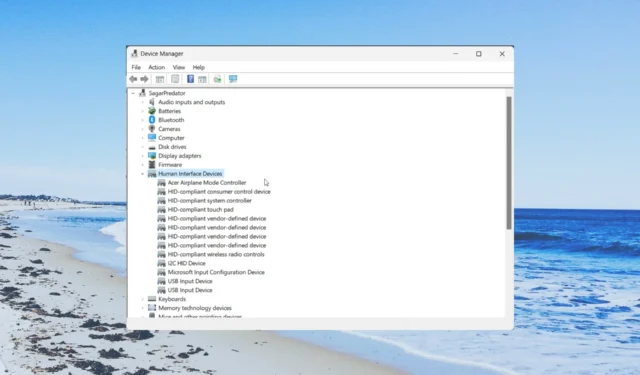
Was verursacht den BSoD-Fehler Hidusb.sys?
Die Datei Hidusb.sys befindet sich normalerweise im Verzeichnis C:\Windows\System32\drivers. Es gibt mehrere Gründe, warum Sie auf den BSoD-Fehler Hidusb.sys stoßen, der unten aufgeführt ist.
- Veraltete USB-Treiber – Die USB-Treiber auf Ihrem PC sind möglicherweise veraltet, weshalb die Anschlüsse auf Ihrem PC nicht reagieren.
- Beschädigte Systemdateien – Wenn eine Systemdatei beschädigt ist oder fehlt, funktioniert Ihr PC nicht normal und verursacht mehrere Probleme, einschließlich des BSoD-Fehlers Hidusb.sys.
- Ihr PC ist mit einem Virus infiziert – Das Vorhandensein eines Virus oder einer Malware kann leicht alle Ihre Systemdateien beeinträchtigen und mehrere Probleme verursachen.
- Windows-Updates sind problematisch – Oft ist bekannt, dass Windows-Updates zu Fehlfunktionen des PCs führen und mehrere Probleme im System verursachen.
Lassen Sie uns nun die Lösungen anwenden und den BSoD-Fehler Hidusb.sys beseitigen.
Wie kann ich den BSoD-Fehler Hidusb.sys beheben?
1. Führen Sie die Starthilfe aus
- Schalten Sie Ihren Computer drei bis vier Mal aus und wieder ein, um die erweiterte Startumgebung zu starten .
- Klicken Sie auf „Weiter“ und wählen Sie unten die Option „Computer reparieren“.
- Wählen Sie Fehlerbehebung aus .
- Wählen Sie Erweiterte Optionen .
- Wählen Sie die Option Startreparatur .
- Wählen Sie Ihr Konto, geben Sie das Passwort dafür ein und wählen Sie Weiter .
2. Führen Sie SFC- und DISM-Scans durch
- Öffnen Sie die erweiterte Startumgebung wie in Lösung 1 gezeigt.
- Klicken Sie auf Weiter und wählen Sie die Option Computer reparieren.
- Wählen Sie Fehlerbehebung aus .
- Wählen Sie Erweiterte Optionen .
- Wählen Sie Eingabeaufforderung .
- Geben Sie den folgenden Befehl ein und drücken Sie Enter:
sfc /scannow - Der Prozess beginnt mit der Reparatur der beschädigten Systemdateien.
- Geben Sie nach Abschluss des Vorgangs die folgenden Befehle ein und drücken Sie Enternach jedem Befehl:
DISM.exe /Online /Cleanup-image /ScanhealthDISM.exe /Online /Cleanup-image /RestorehealthDISM.exe /online /cleanup-image /startcomponentcleanup - Starten Sie Ihren PC neu.
3. Scannen Sie Ihren PC auf Viren
- Starten Sie das Startmenü durch Drücken der WinTaste.
- Geben Sie Sicherheit ein und öffnen Sie Windows-Sicherheit .
- Klicken Sie auf Viren- und Bedrohungsschutz .
- Wählen Sie Schnellscan .
- Sie können auch auf „Scan-Optionen“ klicken und „Vollständiger Scan“ für einen umfassenden Scan wählen.
- Wenden Sie die angeforderten Korrekturen an und starten Sie Ihren PC neu, nachdem der Scanvorgang abgeschlossen ist.
Das Windows-Sicherheitstool ist ein nützliches Tool, das Ihnen zur Verfügung steht, wenn Sie Ihren PC vor eingehenden Bedrohungen schützen möchten.
4. Führen Sie eine Systemwiederherstellung durch
- Rufen Sie die erweiterte Startumgebung auf , indem Sie die in Lösung 1 genannten Schritte ausführen.
- Klicken Sie auf Weiter .
- Wählen Sie die Option „Computer reparieren“ .
- Wählen Sie Fehlerbehebung .
- Wählen Sie Erweiterte Optionen .
- Wählen Sie Systemwiederherstellung .
- Klicken Sie auf Weiter .
- Klicken Sie auf den Wiederherstellungspunkt und klicken Sie auf die Schaltfläche Weiter .
- Klicken Sie auf die Schaltfläche „Fertig stellen“ , um mit der Systemwiederherstellung zu beginnen.
Die Durchführung der Systemwiederherstellung wird dazu beitragen, Ihren PC wieder in einen Zustand zu versetzen, in dem alles normal funktionierte und Sie nicht mit dem BSoD-Fehler Hidusb.sys behandelt wurden.
Teilen Sie uns gerne in den Kommentaren unten mit, welche der oben genannten Lösungen den BSoD-Fehler Hidusb.sys auf Ihrem Computer behoben hat.



Schreibe einen Kommentar